Win10如何把AMD显卡设置为主显卡 |
您所在的位置:网站首页 › win10怎么把独立显卡设置主显卡 › Win10如何把AMD显卡设置为主显卡 |
Win10如何把AMD显卡设置为主显卡
|
自动永久激活office2021,2019,2016,2013/win10/win11工具,仅需15元,点击购买! 出chatgpt独享账号!内含120美元!仅需38元/个!独享永久使用!点击购买! 当前位置:系统之家 > 系统教程 > Win10把AMD显卡设置为主显卡 Win10如何把AMD显卡设置为主显卡 时间:2022-04-17 11:06:09 作者:沈文冰 来源:系统之家 1. 扫描二维码随时看资讯 2. 请使用手机浏览器访问: https://m.xitongzhijia.net/xtjc/20220417/243938.html 手机查看 评论 反馈  本地下载
AMD显卡驱动 V22.4.1 官方最新版
本地下载
AMD显卡驱动 V22.4.1 官方最新版
大小:37.70 MB类别:驱动下载 很多朋友使用Win10电脑想要把AMD独立显卡的优势发挥出来,所以想要设置为主显卡,毕竟独立显卡的性能可比集成显卡好太多了,用户只需要更新一下AMD显卡驱动,然后根据下面的方法进行操作即可,通过设置让平时使用电脑时也首选AMD显卡为主要的图形处理器。 步骤如下: 1、首先右键点击桌面,在右键菜单中点击【Radeon设置】。 
2、这时就会打开AMD RADEON 设置控制面板,然后点击最下方的【首选项】。 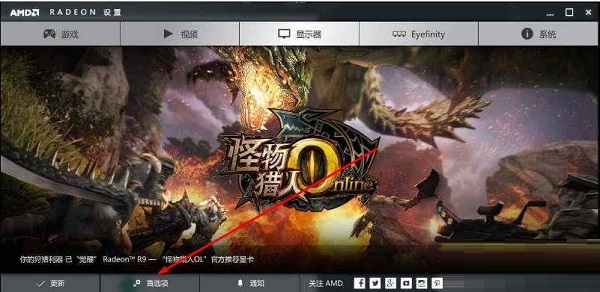
3、接下来就出现“为Radeon设置 配置附加特性”的选项,我们再点击【Radeon更多设置】项。 
4、就会弹出传统AMD显卡控制台,在“电源”选项下“可切换显示卡全局设置”或者“可切换显示卡应用程序设置中”就可以设置双显卡切换了,“优化省电”是用集显,“最佳性能”是用独显。 
一般来说大家使用笔记本电脑的时候都会插着电吧,那么这样设置就可以了。 总而言之,想要独立显卡发挥出作用,那么就要设置为高性能。 标签 win10教程 显卡Win10怎么让英伟达独立显卡成为主显卡 下一篇 > Win10声卡禁用了怎么恢复?怎么取消禁用声卡设备? 相关教程 Win10如何使用全部内存?Win10使用全部内存的... Win10网络设置打不开怎么办?Win10无法打开网... Win10的日志文件能不能删除?Win10日志文件删... 笔记本显卡和台式显卡有什么区别?笔记本显卡... NVIDIA显卡GTX好还是RTX好?GTX显卡和RTX显卡... Win10设备加密无法使用怎么办?Win10设备加密... Win10无法搜索更新怎么办?Win10无法搜索更新... 显卡风扇开机转一会就停了怎么回事?【原因分... Win10Microsoft账户怎么登陆?Win10Microsoft... Win10系统Xbox主机添加新用户一直转圈怎么办...
用U盘怎么重装系统Win10?U盘重装系统win10详细教程 
Win10电脑提示Task Host Window阻止关机怎么办 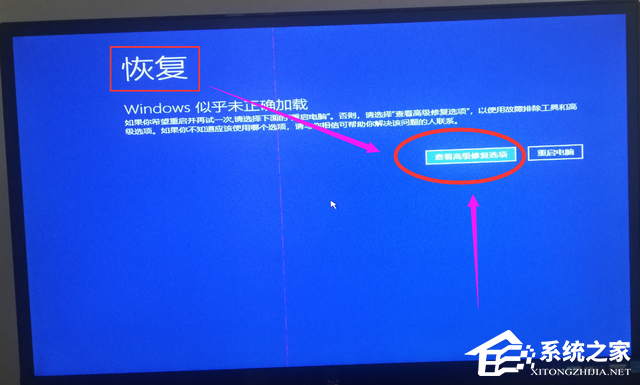
win10忘记开机密码怎么办?win10开机密码忘记的解决方法分享 
Win11内存完整性已关闭,你的设备可能易受攻击怎么办? 发表评论共0条  没有更多评论了
没有更多评论了
评论就这些咯,让大家也知道你的独特见解 立即评论以上留言仅代表用户个人观点,不代表系统之家立场 |
【本文地址】
今日新闻 |
推荐新闻 |